PS调出时尚质感的商业大片效果(3)
- 2021-05-04 00:38
- 来源/作者:黑光/张云天
- 己被围观 次
9.脸型微调。 10.面部光影再次调整。 11.妆面上色(新建图层,使用画笔工具进行涂抹)图层混合模式为颜色。 12.下颚色彩统一过渡。 13.人物提亮。 14.细节光
9.脸型微调。
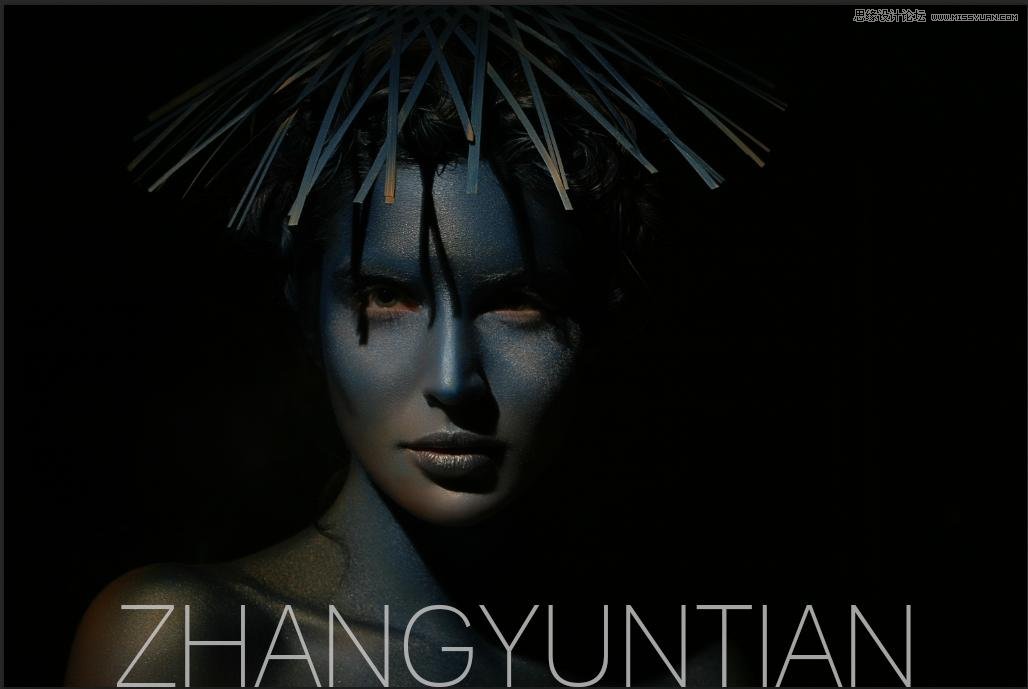
10.面部光影再次调整。
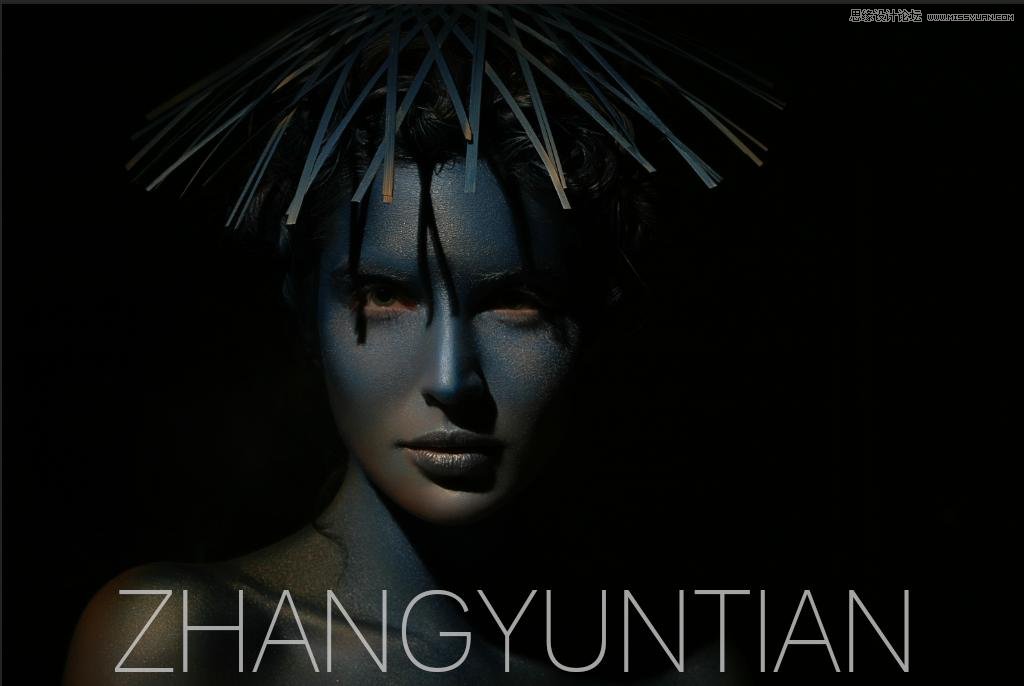
11.妆面上色(新建图层,使用画笔工具进行涂抹)图层混合模式为颜色。
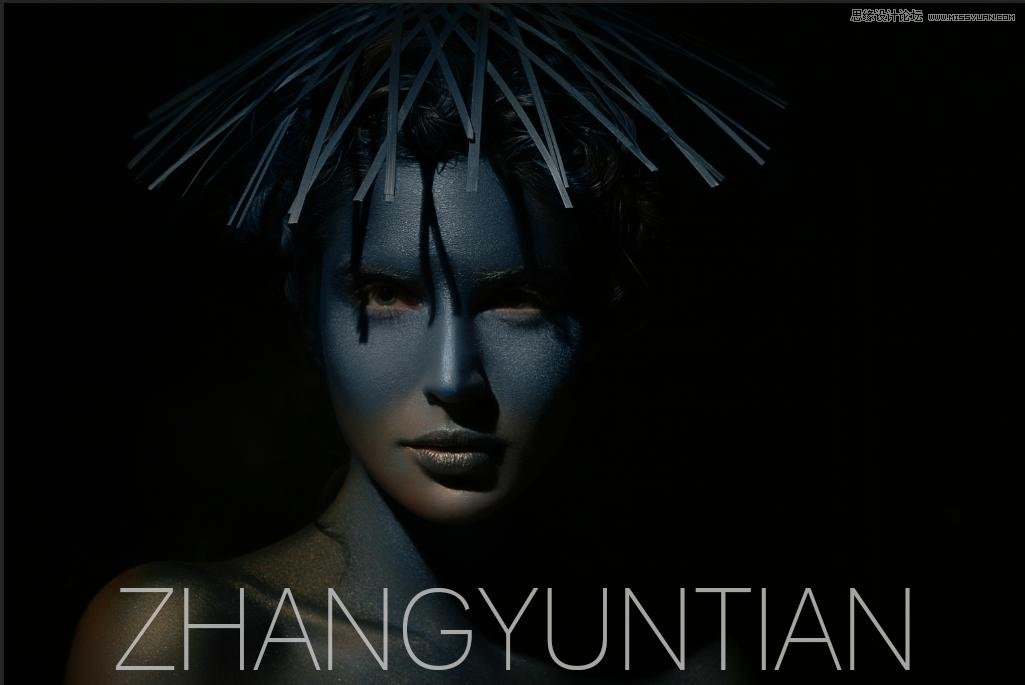
12.下颚色彩统一过渡。
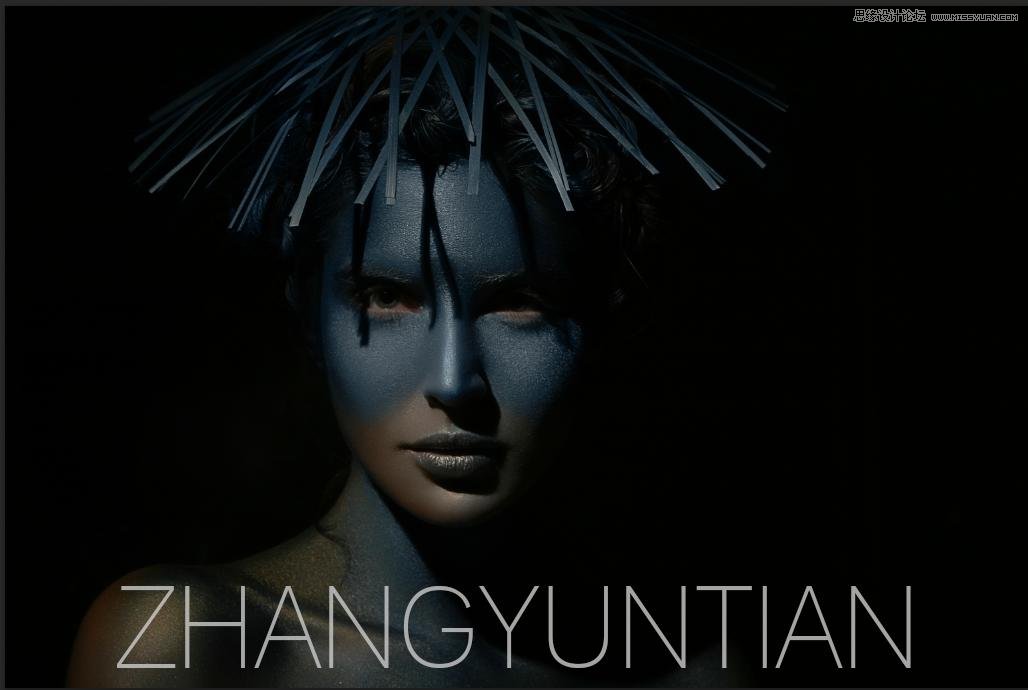
13.人物提亮。
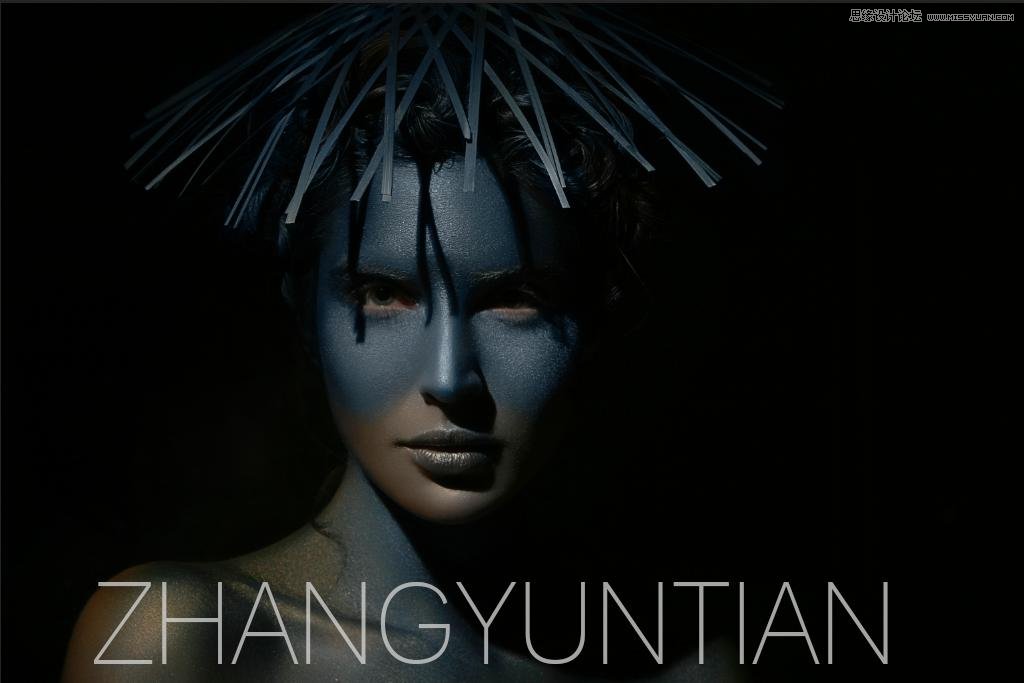
14.细节光影调整/眼神光微调。
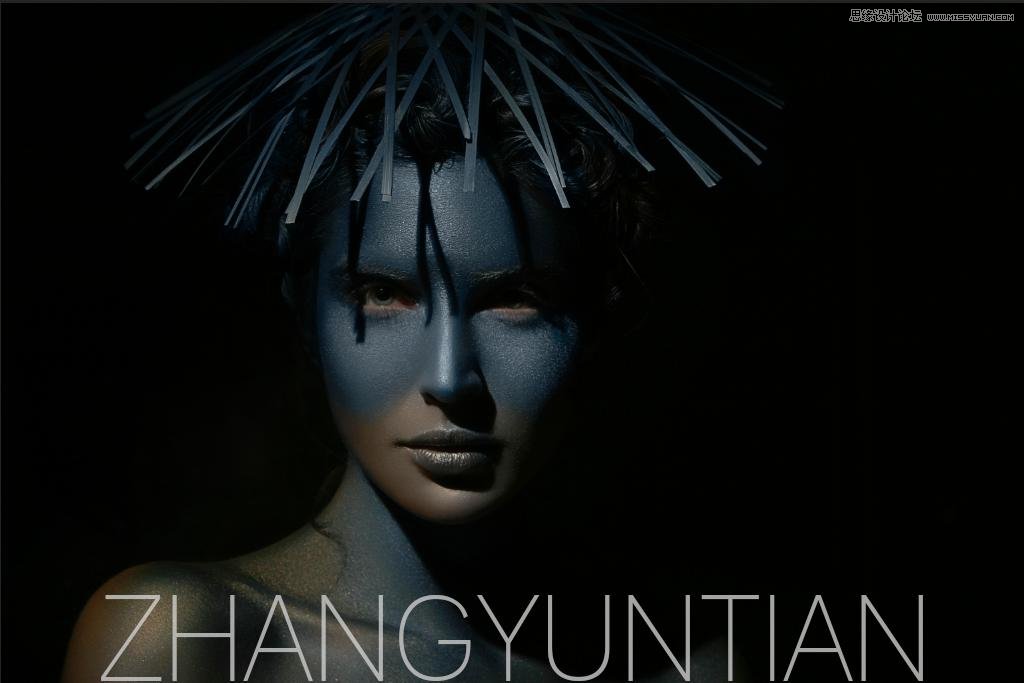
15.去灰拉反差加对比。
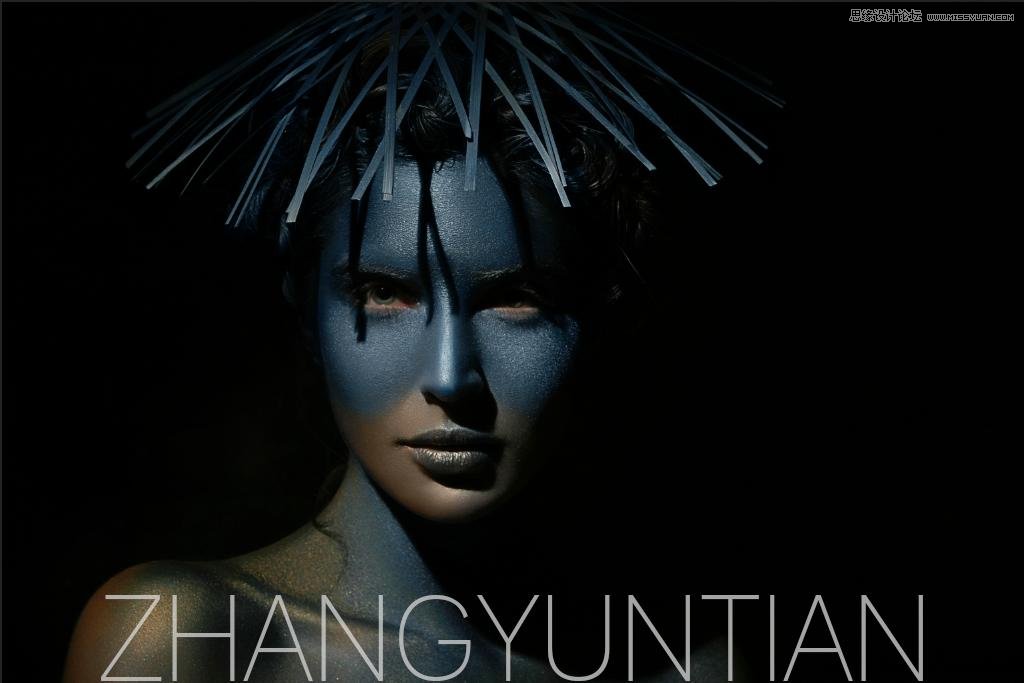
(责任编辑:xiaochuan)
*PSjia.COM 倾力出品,转载请注明来自PS家园网(www.psjia.com)
上一篇:PS给偏暗色的宝宝照片美白处理
下一篇:PS调出铁道美女照片柔美肤色效果




